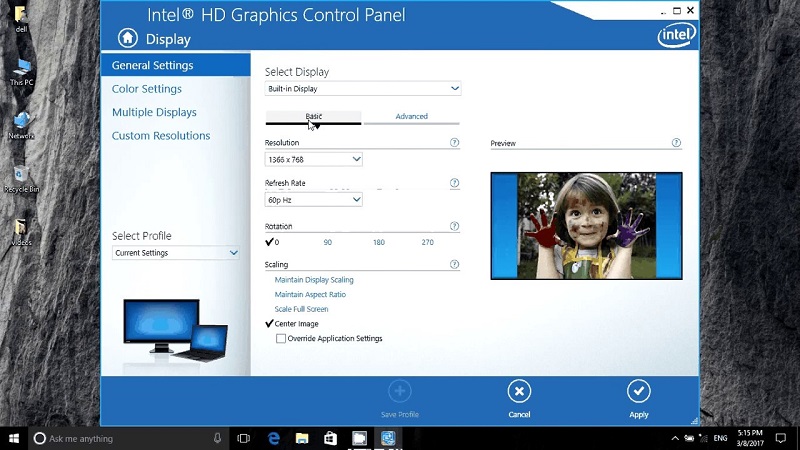Các mẫu máy tính xách tay trên thị trường hiện nay được trang bị nhiều công cụ tiện dụng và đơn giản để người dùng dễ dàng thiết lập cài đặt cho thiết bị của mình. Một trong số đó là ứng dụng Bảng điều khiển đồ họa Intel HD. Hãy cùng tìm hiểu chi tiết và xem hướng dẫn cài đặt, cách khắc phục lỗi trong bài viết dưới đây.
1. Bảng điều khiển đồ họa Intel HD là gì?
Đầu tiên, phải nói đến Intel HD Graphics là dòng card đồ họa tiêu biểu của hãng công nghệ intel chuyên xử lý các tác vụ yêu cầu đồ họa nhẹ . Ứng dụng bảng điều khiển đồ họa intel hd được phát triển như một bộ điều khiển cho phép người dùng tinh chỉnh các thông số màn hình: độ phân giải, màu sắc, tỷ lệ độ sáng, ….
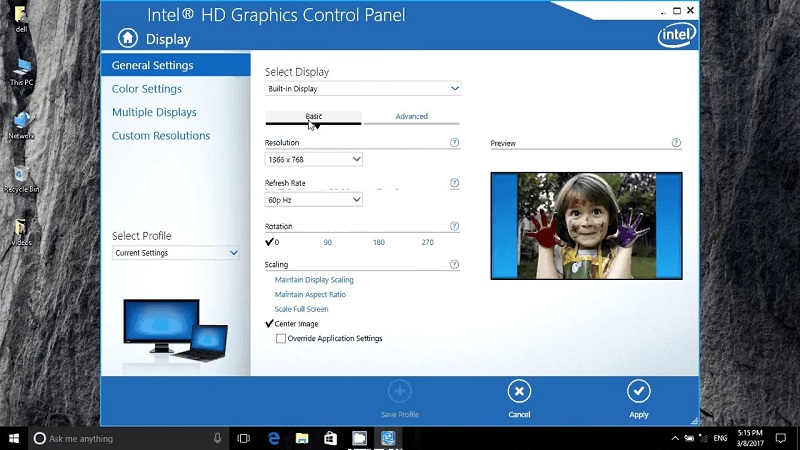 Intel HD Graphics Control Panel
Intel HD Graphics Control Panel
2. Cách bật Bảng điều khiển đồ họa HD Intel
Ứng dụng này hiện được tự động cài đặt trên máy (đối với chip Intel thế hệ thứ 5 trở lên ) bình thường khi quá trình thiết lập được thực hiện. Tuy nhiên, nếu bảng điều khiển đồ họa intel hd không xuất hiện trên thiết bị của bạn, bạn có thể thủ công kiểm tra theo các hướng dẫn sau:
– Phương pháp 1 : Nhấp chuột phải để truy cập Màn hình nền & gt; chọn intel @ Cài đặt đồ họa .
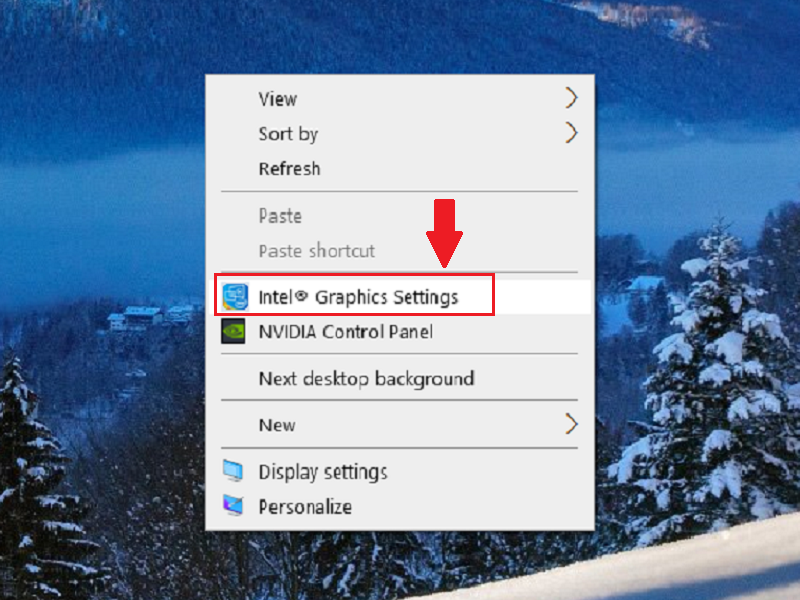 Mở ứng dụng bằng cách click chuột phải từ Desktop
Mở ứng dụng bằng cách click chuột phải từ Desktop
-Phương pháp 2 : Hộp tìm kiếm windows + s .
Bạn có thể nhấn tổ hợp phím windows + s để mở hộp tìm kiếm và nhập từ khóa “ intel “. Một danh sách kết quả sẽ xuất hiện ở bên trái và chọn ứng dụng bảng điều khiển đồ họa intel hd & gt; nhấp vào tùy chọn “ mở ” để khởi chạy ứng dụng và thiết lập.
 Mở ứng dụng Intel HD Graphics Control Panel từ hộp tìm kiếm của Windows
Mở ứng dụng Intel HD Graphics Control Panel từ hộp tìm kiếm của Windows
– Phương pháp 3 : Nhấn phím tắt
Trên bàn phím, nhấn đồng thời 3 tổ hợp phím: ctrl + alt + f12 để mở ứng dụng Bảng điều khiển đồ họa Intel HD.
 Nhấn tổ hợp 3 phím CTRL+ALT+F12 để mở Intel HD Graphics Control Panel
Nhấn tổ hợp 3 phím CTRL+ALT+F12 để mở Intel HD Graphics Control Panel
3. Sửa lỗi trong Bảng điều khiển đồ họa Intel HD
Đối với các lỗi phổ biến của ứng dụng Bảng điều khiển đồ họa Intel HD, bạn có thể khắc phục chúng bằng cách tham khảo các hướng dẫn sau:
Phương pháp 1 : Cập nhật trình điều khiển trực tiếp từ Bảng điều khiển .
– Bước 1 : Nhấp vào Bắt đầu & gt; chọn biểu tượng Bảng điều khiển hoặc nhấn tổ hợp phím windows + s và tìm kiếm bằng từ khóa ‘ control ‘.
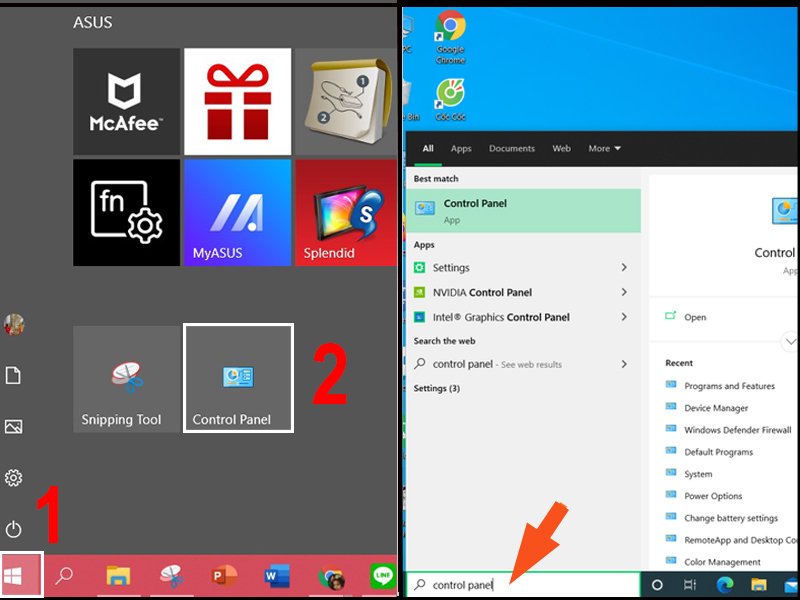 2 cách mở Control Panel
2 cách mở Control Panel
-Bước 2 : Trong thanh tìm kiếm của Bảng điều khiển & gt; nhập “ Thiết bị ” & gt; chọn Quản lý thiết bị .
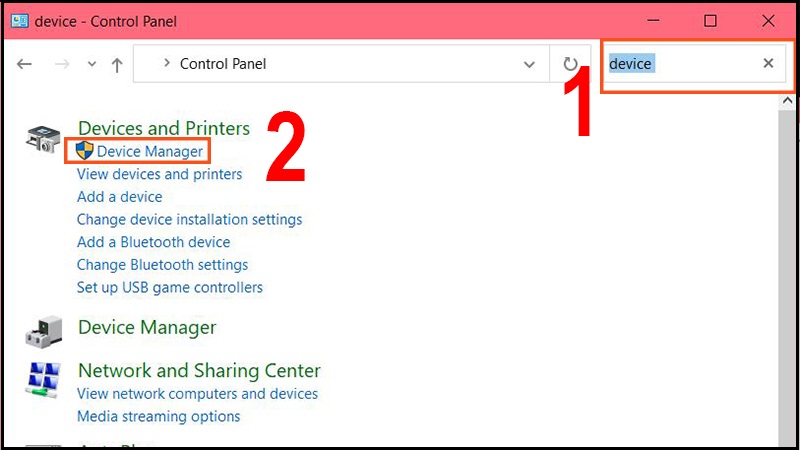 Tìm kiếm Device manager và chọn nó
Tìm kiếm Device manager và chọn nó
– Bước 3 : Nhấp đúp vào Bộ điều hợp hiển thị & gt; chọn Đồ họa Intel & gt; nhấn biểu tượng Cập nhật trình điều khiển thiết bị mạnh>.
 Chọn card trên thiết bị bạn và chọn biểu tượng update driver
Chọn card trên thiết bị bạn và chọn biểu tượng update driver
– Bước 4 : Chọn Tìm kiếm trình điều khiển tự động & gt; nhấn Đóng để hoàn tất.
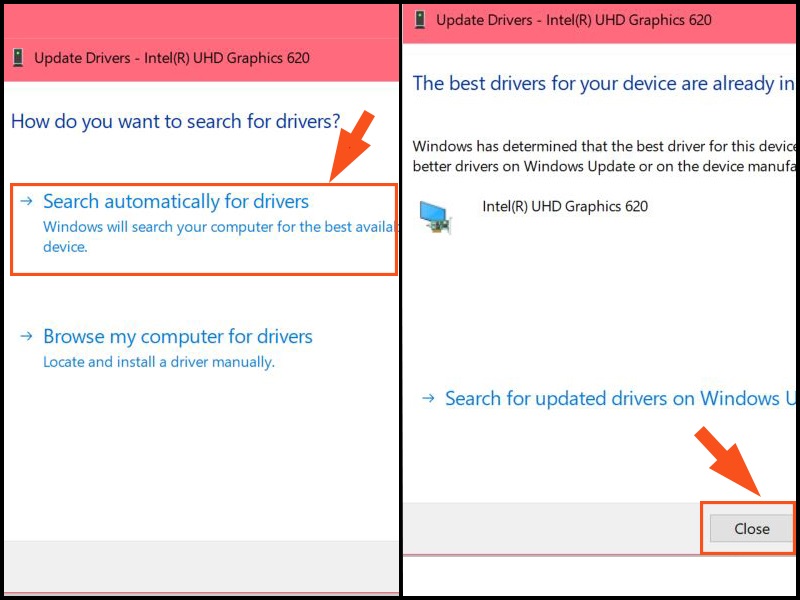 Chọn Search automatically for driver rồi nhấn Close
Chọn Search automatically for driver rồi nhấn Close
Phương pháp 2 : Cài đặt lại ứng dụng Bảng điều khiển đồ họa Intel.
– Bước 1 : Đi tới Bắt đầu & gt; chọn Cài đặt .
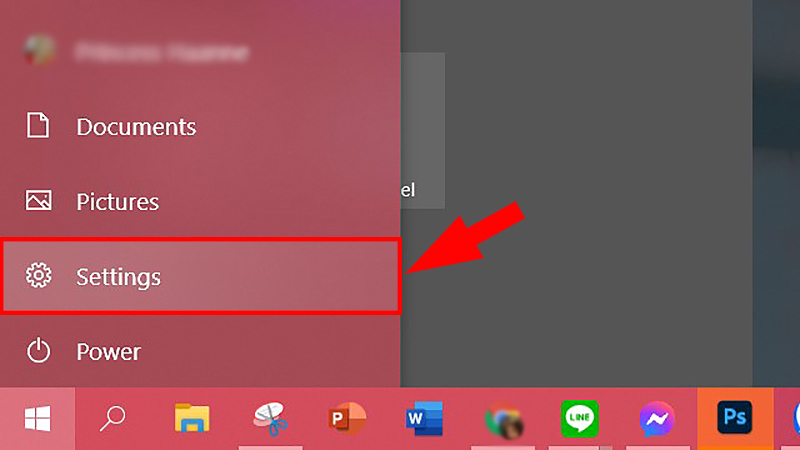 Vào Start chọn Settings
Vào Start chọn Settings
– Bước 2 : Mở Tùy chọn Ứng dụng & gt; chọn Ứng dụng & amp; Tính năng .
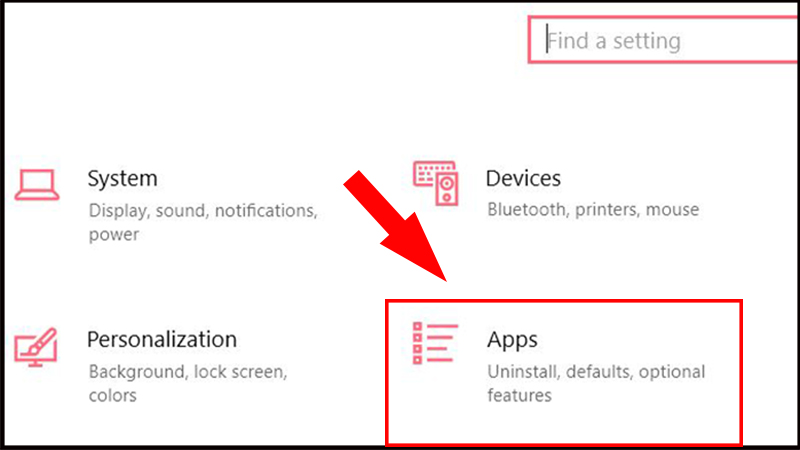 Chọn App & Feature”>
Chọn App & Feature”>
Mở Tùy chọn ứng dụng & gt; Chọn Ứng dụng & Tính năng
-Bước 3 : Kéo để tìm ứng dụng Bảng điều khiển đồ họa intel & gt; nhấn nhấp đúp và chọn Gỡ cài đặt >.
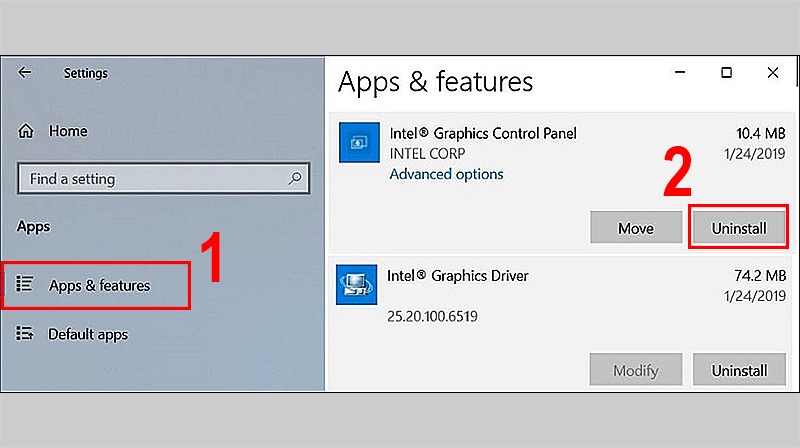 Nháy đúp chuột chọn Uninstall”>
Nháy đúp chuột chọn Uninstall”>
Khi tìm thấy ứng dụng Bảng điều khiển đồ họa Intel & gt; nhấp đúp và chọn Gỡ cài đặt
– Bước 4 : Tải lại ứng dụng Bảng điều khiển đồ họa Intel tại đây> Chọn độ tuổi chính xác cho chip.
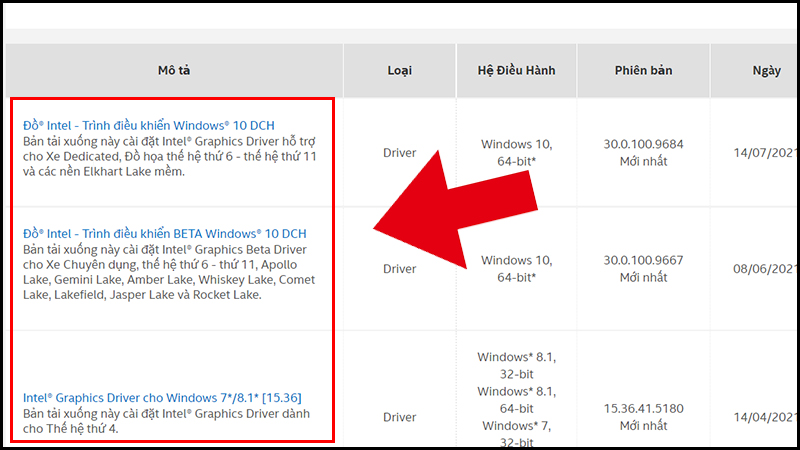 Chọn đúng dòng chip của mình
Chọn đúng dòng chip của mình
– Bước 5: Chọn tệp .exe & gt; nhấn Tải xuống & gt; để khởi chạy tệp đã tải xuống nhằm cài đặt Bảng điều khiển đồ họa Intel mới.
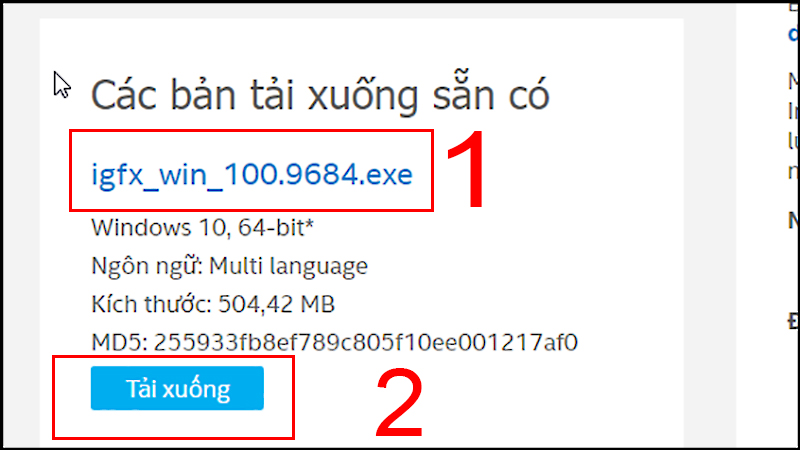 Chọn file .exe để cài dễ hơn
Chọn file .exe để cài dễ hơn
Hi vọng bài viết trên đã cung cấp cho bạn những thông tin hữu ích. Cảm ơn đã theo dõi, hẹn gặp lại các bạn trong thời gian sớm nhất.